12 paprastų pataisymų: mikrofonas neveikia sistemoje „Windows“.
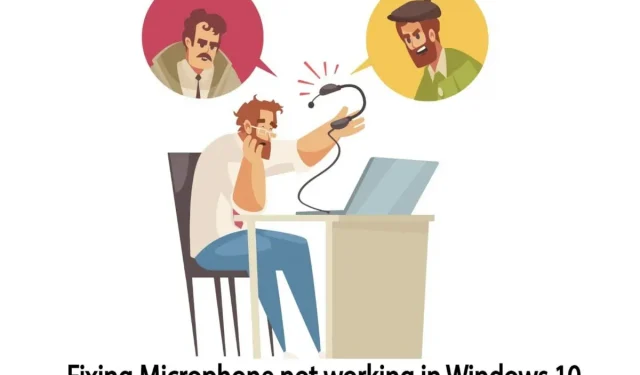
Mikrofonų naudojimas išaugo dėl technologijų pažangos ir perėjimo nuo tradicinių susitikimų režimų prie nuotolinių. Galite tai vadinti neatsiejama internetinio pasaulio ir profesinio gyvenimo dalimi.
Jei dažnai naudojate mikrofoną, galite susidurti su „Mikrofonas neveikia Windows 10/11“ problema.
Tai gali sukelti tiek aparatinės, tiek programinės įrangos klaidos. Jei susiduriate su ta pačia problema, atlikite straipsnyje nurodytus veiksmus, kad gautumėte būtinus pataisymus.
Kodėl mikrofonas neveikia „Windows 10“?
1. Sistemos suderinamumas
Mikrofonas, gautas kartu su ausinėmis, gali būti nesuderinamas su nešiojamuoju kompiuteriu arba jei prijungiate įrenginį prie sistemos nepatikrinę įrenginio suderinamumo, mikrofonas gali neveikti.
2. Pasenusios tvarkyklės
Sugedusios tvarkyklės turi įtakos sklandžiam įrenginio veikimui. Jei turėsite naudoti sugadintą ar sugedusią tvarkyklę, įrenginys suges.
3. Aparatinės įrangos problemos
Ausinės arba ausinės, kurias naudojate su įrenginiu, gali būti prastos kokybės. Todėl jie neveikia su jūsų įrenginiu.
Be to, sugedę analogai ar jungtys taip pat gali sukelti mikrofono remonto poreikį.
4. Išorinių įrenginių trikdžiai
Mikrofonas gali trukdyti kompiuterio vidiniam arba išoriniam mikrofonui arba trikdžius gali sukelti „Bluetooth“ įrenginiai.
5. Nustatymo klaidos
„Windows 10/11 10“ neveikiančio mikrofono problema gali kilti dėl neteisingų įrenginio garso nustatymų. Kartais pagrindinis garsas nutildomas, todėl mikrofonas neveikia.
Kaip patikrinti prieigą prie mikrofono „Windows 10“?
Prieš pradedant remontuoti mikrofoną, išdaužtus langus, būtina mikrofoną išbandyti. Tai parodys, kad jūsų sistema suderinama su mikrofonu ir turi teisę įvesti garsą.
- Spustelėkite „Windows“ mygtuką ir eikite į „Nustatymai“.
- Ekrane bus rodomi visi „Windows“ nustatymai. Spustelėkite privatumą.
- Skiltyje Programos leidimai spustelėkite mikrofoną.
- Įjunkite jungiklį skiltyje „Leisti programoms pasiekti mikrofoną“.
Neveikiančio mikrofono problemos sprendimo būdai sistemoje „Windows 10/11“.
Štai keli pataisymai dėl mikrofono neveikiančios problemos Windows 10/11.
- Patikrinkite jungtis
- Nustatykite numatytąjį įrašymo įrenginį
- Išjungti išskirtinį programų valdymą
- Patikrinkite sistemos suderinamumą
- Prijunkite Bluetooth ausines rankiniu būdu
- Atnaujinkite savo tvarkykles
- Nuimkite mikrofoną
- Pašalinkite įtartinas VOIP programas
- Atlikite Windows naujinimą
- Iš naujo paleiskite „Windows Audio“ paslaugą.
- Paleiskite „Windows“ trikčių šalinimo įrankį
- Mikrofono aparatinės įrangos problemos
1. Patikrinkite jungtis
Daugeliu atvejų įrenginys sugenda ir gali nutrūkti mikrofono ir įrenginio kabelio jungtis arba pažeistas prievadas, prie kurio jungiatės.
Prieš pradėdami bet kokią programinės įrangos sąranką, turite įsitikinti, kad jungtys yra tinkamos, o kabelis ir prievadas yra geros būklės.
2. Nustatykite numatytąjį įrašymo įrenginį
Kartais išoriniai ir vidiniai įrenginio mikrofonai gali trukdyti vienas kitam. Šią problemą galima išspręsti nustačius numatytąjį įrašymo įrenginį.
- Vienu metu paspauskite lango + R klavišus, kad paleistumėte paleidimo dialogo langą.
- Įeikite į valdymo skydelį ir spustelėkite Gerai. Taip pat galite atidaryti valdymo skydelį tiesiai iš meniu Pradėti.
- Eikite į skyrių Aparatūra ir garsai meniu Koreguoti kompiuterio nustatymus.
- Spustelėkite garsą.
- Įrašymo įrenginius matysite čia, skirtuke Įrašai.
- Dešiniuoju pelės mygtuku spustelėkite tuščią sąrašo sritį. Atsiras dialogo langas.
- Pasirinkite rodyti išjungtus įrenginius ir rodyti išjungtus įrenginius.
- Dešiniuoju pelės mygtuku spustelėkite įrenginius ir įsitikinkite, kad jie įjungti.
- Kalbėkite į mikrofoną, tačiau venkite painiavos, kad išvengtumėte kitų. Konkretus mikrofonas veikia tinkamai, jei ekrane pastebite juosteles.
- Spustelėkite įrenginį, kuriame matote žalias juostas. Įjunkite įrenginį ir išjunkite kitus.
3. Išjunkite programos išskirtinį valdymą
Jei atlikote ankstesnį veiksmą ir vis dar susiduriate su problema „Mikrofonas neveikia Windows 10/11“, atlikite šį veiksmą.
- Iš įrašymo įrenginių sąrašo pasirinkite mikrofoną ir spustelėkite Ypatybės.
- Spustelėkite skirtuką „Išplėstinė“.
- Panaikinkite dviejų parinkčių žymėjimą: Leisti programoms išskirtinai valdyti šį įrenginį ir Suteikti pirmenybę išskirtinio režimo programoms.
4. Patikrinkite sistemos suderinamumą
Iš esmės yra keturių tipų mikrofonai:
Ausinės su dviem 3,5 mm lizdais, viena mikrofonui ir kita garsui.
- Ausinės su mikrofonu, bet tik su vienu lizdu, kur mikrofonas ir ausinės integruotos į tą patį 3,5 mm lizdą.
- USB ausinės su mikrofonu.
- Bluetooth ausinės ir mikrofonas.
Pastaruosius du nesunku sujungti ir beveik nedaro kliūčių, tačiau pirmieji du kažkaip nemalonūs.
Jei jūsų ausinės yra pirmojo tipo, ty dvi jungtis, jūsų nešiojamasis kompiuteris turi turėti du prievadus.
Vienas gali būti raudonas, o kitas žalias. Taigi vienu metu įkiškite abi jungtis. Jei nešiojamasis kompiuteris turi vieną prievadą, galite nusipirkti keitiklį, kad su juo atakuotų dvi jungtis.
Tačiau jei turite antrą mikrofoną su ausinėmis, norint įjungti garsą, reikalingas tik vienas lizdas.
Galite tiesiogiai prisijungti prie nešiojamojo kompiuterio su vienu prievadu. Taip pat galite naudoti vieno lizdo ausinių keitiklį, kad prisijungtumėte prie dviejų prievadų nešiojamų kompiuterių. Be to, per USB prievadus galima prijungti ir USB keitiklius.
5. „Bluetooth“ ausines prijunkite rankiniu būdu.
Jei naudojate „Bluetooth“ mikrofonus, jie automatiškai prisijungia, kai jūsų įrenginyje ir ausinėse įjungiamas „Bluetooth“.
Kartais tiesioginis ryšys neįmanomas. Taip nutinka, kai šalia jūsų esantis kitas Bluetooth įrenginys gali trukdyti mikrofonui. Šią problemą galite išspręsti trimis būdais.
I metodas:
- Spustelėkite garsiakalbio piktogramą ir perjunkite į nešiojamojo kompiuterio garsiakalbį.
- Perjunkite atgal į „Bluetooth“ ausines.
- Būkite atsargūs ir pasirinkite garsiakalbio ar ausinių parinktį, o ne stereofoninę, kad mikrofonas veiktų be problemų.
2 būdas:
- Eikite į valdymo skydelį. Tada spustelėkite Aparatūra ir garsas.
- Raskite ausines, esančias įrašymo skirtuke. Dešiniuoju pelės mygtuku spustelėkite jį ir pasirinkite „Atjungti“, tada vėl prisijunkite. Tai ištaisys neteisingus ryšius ir ryšio klaidas.
3 būdas
- Jei ausinės prijungtos, bet vis tiek kyla problemų dėl mikrofono, atlikite šiuos veiksmus.
- Eikite į nustatymus.
- Atidarykite Įrenginiai ir bakstelėkite Bluetooth ir kiti įrenginiai.
- Spustelėkite ausines ir pasirinkite Pašalinti įrenginį.
- Spustelėkite „Pridėti įrenginį“ ir pasirinkite „Bluetooth“, kad vėl pridėtumėte įrenginį.
- Sistema ieškos galimų įrenginių.
Profesionalų patarimas: išjunkite ir vėl įjunkite Bluetooth, kad išspręstumėte 90 % Bluetooth ryšio problemų.
Norėdami atnaujinti „Bluetooth“ tvarkykles, jei reikia, „Bluetooth“ meniu spustelėkite Atsisiųsti naudojant matuojamus ryšius.
6. Atnaujinkite tvarkykles
„Windows 10“ jau atnaujina garso tvarkykles jūsų įrenginyje. Tačiau kartais atnaujinta „Windows“ tvarkyklė neįdiegta dėl netinkamo interneto ryšio. Dėl to mikrofonas gali neveikti su Windows problemomis.
- Paspauskite „Windows + X“ logotipą ir spustelėkite „Device Manager“.
- Eikite į Garso, vaizdo ir žaidimų valdymo įrenginiai ir dešiniuoju pelės mygtuku spustelėkite High Definition Audio Device. Išskleiskite ir spustelėkite Atnaujinti tvarkyklę.
- Pasirinkite Ieškoti automatiškai atnaujintos tvarkyklės programinės įrangos. „Windows“ suras naują tvarkyklę arba atnaujins į naujesnę versiją.
Jei problema išlieka, pabandykite dar kartą atnaujinti tvarkykles ir iš naujo paleiskite kompiuterį arba nešiojamąjį kompiuterį. Nuolat tikrinkite, ar nėra tvarkyklių naujinių, kad įrenginiai veiktų sklandžiai.
7. Nuimkite mikrofoną
Kai ausines prijungiate prie kompiuterio, jos rodomos valdymo skydelio sąraše Įrenginiai ir spausdintuvai.
Galite jį pašalinti, kad atjungtumėte ir vėl prijungtumėte įrenginį. Įrenginys bus įdiegtas iš naujo ir problema „Mikrofonas neveikia Windows 10/11“ gali būti išspręsta.
- Atidarykite meniu Pradėti ir sąraše pasirinkite Valdymo skydas. Jei jo nerandate, paieškos juostoje įveskite Valdymo skydas.
- Pasirinkite įrenginius ir spausdintuvus.
- Raskite savo ausines. Dešiniuoju pelės mygtuku spustelėkite jį ir pasirinkite Pašalinti įrenginį.
- Išėmę laisvų rankų įrangą, atjunkite jas ir vėl prijunkite. Ji automatiškai vėl prisijungs.
8. Pašalinkite įtartinas VOIP programas.
„Voice over IP“ programos yra skirtos garso ir vaizdo pokalbiams, tokiems kaip „Zoom“, „Skype“, „Vier“, „Team Speak“ ir kt.
Kartais, jei išjungsite išskirtinį VOIP programų valdymą, jos gali paveikti mikrofono nustatymus ir nustoti tinkamai veikti. Turėtumėte patikrinti VOIP programas ir pašalinti tas, kurios gali sukelti problemų.
„Windows 10“ iš anksto įdiegtos programos, pvz., „Skype“ ir „Wechat“, taip pat gali trukdyti normaliam mikrofono veikimui.
Pašalinkite juos, kad patikrintumėte, ar problema dėl mikrofono neveikia Windows 10/11 yra išspręsta.
9. Atnaujinkite Windows
Jei pritaikėte visus pirmiau nurodytus pataisymus ir vis tiek susiduriate su problema „Mikrofonas neveikia sistemoje Windows 11 “.
Atėjo laikas atnaujinti langus. „Windows“ naujinimai įdiegiami tiesiai jūsų įrenginyje, bet gali būti pristabdyti dėl interneto problemų. Norėdami atnaujinti langą, atlikite šiuos paprastus veiksmus.
- Eikite į pradžios meniu ir spustelėkite nustatymus.
- Eikite į „Windows Update“.
- Dešinėje srityje raskite mygtuką „Patikrinti atnaujinimus“. Jei jūsų kompiuteryje jau veikia Windows naujinimas, ši parinktis negalima.
- Leiskite „Windows“ įdiegti naujinimus. Baigę naujinimus, iš naujo paleiskite kompiuterį.
10. Iš naujo paleiskite „Windows Audio“ paslaugą.
„Windows 10“ leidžia vartotojams iš naujo paleisti įrenginius iš sistemos. Norėdami iš naujo paleisti garso įrenginį, atlikite šiuos veiksmus:
- Paspauskite „Windows + X“ klavišus ir spustelėkite „Device Manager“.
- Spustelėkite „Mikrofonas“ ir pasirinkite „Atjungti įrenginį“.
- Iš naujo paleiskite kompiuterį. Įrenginys bus įdiegtas automatiškai, naudojant kūrėjo rekomenduojamus nustatymus.
11. Paleiskite „Windows“ trikčių šalinimo įrankį
„Windows 10“ turi integruotą funkciją, leidžiančią rasti sistemos klaidas ir pateikti rekomendacijas, kaip jas ištaisyti.
Ši funkcija žinoma kaip „Windows“ trikčių šalinimo priemonė. Skirtingos programos turi skirtingus trikčių šalinimo įrankius. Atlikite šiuos veiksmus, kad išspręstumėte mikrofono neveikiančią problemą sistemoje „Windows 10/11“ šalindami triktis.
- Atidarykite „Nustatymai“ ir eikite į „Atnaujinimas ir sauga“.
- Spustelėkite Trikčių šalinimas ir pasirinkite Išplėstiniai trikčių šalinimo įrankiai.
- Raskite ir spustelėkite kalbą.
- Trikčių šalinimo įrankis ieškos klaidų ir rekomenduos pataisymus.
12. Mikrofono aparatinės įrangos problemos
Tik mikrofono arba tik mikrofono ausinių aparatinės įrangos problemos gali kilti dėl laisvų jungčių ir žalos, kurią sukelia susikaupęs vanduo ar dulkės.
Jie taip pat gali atsirasti dėl žalos atitikmenų arba lizdų, jungiančių juos su išvesties įrenginiu.
Kilus aparatinės įrangos problemoms, būtina ją pakeisti. Keisdami įrenginius, prievadus ar jungtis būtinai įsigykite aukštos kokybės gaminius, kad nereikėtų jų keisti nuolat.
Be to, suderinamumas yra svarbus veiksnys, į kurį reikia atsižvelgti perkant naują mikrofoną.


Parašykite komentarą